最新Win10虚拟机VMware安装黑苹果MacOS Sierra图文教程
最新Win10虚拟机VMware安装黑苹果MacOS Sierra图文教程,对于很多喜欢黑苹果的用户来说,此篇教程是非常不错的,每种软件的使用的都是图文夹详细解说,看完之后,相信大家都会黑苹果了!
准备工作
(1)虚拟机 VMware
(2)解锁虚拟机MAC补丁 Unlocker
(3)苹果系统懒人镜像
教程开始
一、创建黑苹果虚拟机环境

注意:安装完虚拟机后需要使用 虚拟机 Mac OS 系统解锁工具 Unlocker 进行解锁!!!!!!
不解锁就不需要看下面的教程了。
(1)解锁完成后创建虚拟机【典型值】【下一步】


(2)选择稍后安装操作系统、下一步

(3)选择刚刚解锁的【Apple Mac OS X 】再选择你需要的安装的Mac版本、下一步

(4)虚拟机名称 macOS 10.12 安装位置建议安装到C盘以外的分区 例如:D:\macOS 10.14

(5)这里硬盘一般选择60G做最好,存储选择存储为单个文件

(6)继续下一步的话就完成了创建

二、虚拟机加载黑苹果镜像
三、虚拟机安装MAC黑苹果系统
(1)完成上面的步骤后我们再次打开虚拟机会报错、无法安装创建完成后加载mac镜像启动虚拟机会报错,找到你创建的这个虚拟机的目录。找到后缀名为vmx的文件;右键,用记事本打开,找到“smc.present = “TRUE””这一行,在下面加一行“smc.version=0”,保存退出;



保存后再此打开VMware Workstation 虚拟机就可以正常进入MAC的安装界面了。
(2)完成上面的修改配置后我们再次打开虚拟机就成功进入安装桌面了,选择简体中文为主要界面

(3)下一步后我们需要给虚拟机分配的60G进行分区,不然无法安装【实用工具】【磁盘工具】

(4)选择磁盘进行分区也就是里面的抹掉

(5)返回来我们进行下一步

(6)把我们的Mac OS High Sierra 苹果系统懒人镜像 安装到之前分区的那个硬盘

(7)最后我们就需要慢慢等待安装完成了,先去泡杯茶喝着慢慢等以上就是虚拟机VMware安装黑苹果macOS Sierra详细图文教程。所有工具,系统包,VMTOOLS 都已经放在度娘里面(主要我没有其他的网盘),VM15.5客户端看我之前的帖子下载,提示更新不要更新,下次更新最新版本客户端。


Unlocker 解锁 说明
1、首先安装VMware Workstation 虚拟机

2、安装完成虚拟机后下载vm mac OS 补丁Unlocker、然后打开Windows 系统的任务管理器、在任务管理器的服务里点击名称倒序排列即可看到VMware的服务项,右键点击服务项然后将其全部停止掉(把带VM开头的进程全部停止掉即可)

3、解压 unlocker-master 文件然后右键点击win-install.cmd并使用管理员权限(必须是管理员)运行脚本,最好退出杀毒使用

4、脚本工作过程会联网从VMware 官方服务器下载多个依赖组件,因此下载速度可能会比较慢请务必耐心等待。

5、脚本工作完成后关闭命令提示符窗口然后打开VMware Workstation新建虚拟机即可看到Apple Mac的选项

注意事项
win-install.cmd 必须使用管理员身份运行,运行没有MAC选项请查看是不是运行时被杀毒软件拦截导致失败
特别说明
在Windows上,你将需要或者以管理员身份运行cmd或使用:
win-install.cmd – 修补VMware和复制darwin.iso工具映像到VMware
win-uninstall.cmd – 恢复VMware和从VMware移除darwin.iso工具
win-update-tools.cmd – 用于升级最新版darwin.iso工具
相关文章
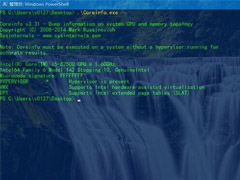
Win10家庭版如何添加Hyper-V虚拟机?Win10家庭版添加Hyper-V虚拟机方法
Win10家庭版如何添加Hyper-V虚拟机?其实只需要一个脚本就可以了,下文小编就给大家带来Win10家庭版添加Hyper-V虚拟机方法,一起看看吧2018-08-06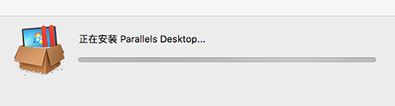
parallels desktop怎么使用?parallels desktop PD虚拟机macOS上安装Win
parallels desktop怎么使用?今天小编就为大家带来parallels desktop PD虚拟机macOS上安装Win7/8/8.1/10教程,朋友们可以一起看看2017-03-12Win10一周年更新14393最新虚拟机、SDK下载地址(9月份)
10月2日消息,微软近期发布了9月份最新的Win10专业版开发工具,根据开发者反馈,微软带来更新版的Win10虚拟机和Win10开发者SDK工具包下载,另外还有iOS应用移植到Win10 UWP2016-10-03- Win10系统的电脑怎么确定是否适用Hyper-V虚拟机?win10系统中想使用虚拟机,但是虚拟机的运行是对配置有一定要求的,怎么才能判断自己的win10电脑是否适用这款虚拟机呢?请2016-09-13
- 我们可以通过将虚拟机硬盘映射本地磁盘的方法来实现文件的共享。那么如何设置,下面小编就给大家带来Win10系统虚拟机设置共享本地磁盘的方法,一起来看看吧2016-08-29
win10忘记电脑密码怎么办 利用虚拟机打开win10电脑密码方法
win10忘记了电脑密码怎么办?今天小编就为大家带来使用虚拟机打开win10电脑密码方法,需要的朋友可以一起看看2016-07-09Win10虚拟机尝试连接到服务器时出错怎么办?尝试连接到服务器xxx时出错
在使用Windows10系统的虚拟机服务Hyper-v功能时,发现运行Hyper虚拟会出现提示“虚拟机尝试连接到服务器‘XXX’时出错,请检查虚拟管理服务是否正在运行以及是不授权你连接2016-07-04win7系统安装虚拟机win10提示"传输VMDB错误-44:Message”的解决方法
在Win7下可以虚拟安装XP/Wn8/win10等,但是在安装过程中难免会出现一些故障问题,比如win7安装虚拟机win10提示“传输VMDB错误-44:Message”这种情况怎么办呢?本文将提供相2016-04-26- windows10 系统中内置了Hyper-V虚拟机,对于经常使用Hyper-V虚拟机的用户来说是个不错的消息,但是内置的Hyper-V虚拟机怎么联网呢?来看看吧2016-04-21
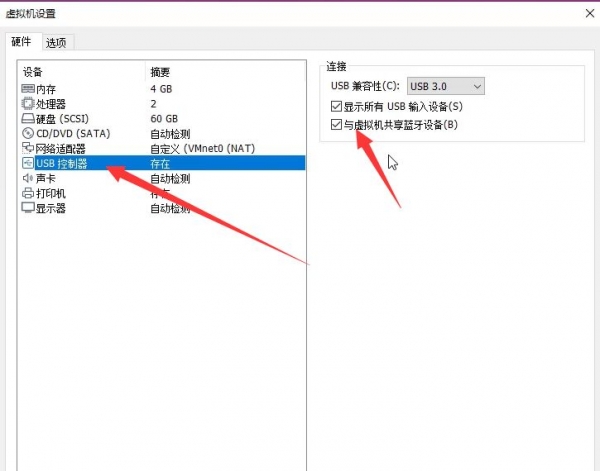
Windows10电脑和虚拟器如何共享蓝牙 简单两步快速解决
Windows10电脑和虚拟器如何共享蓝牙呢?在一些特效情况,很多用户需要win10和虚拟机共享蓝牙,那么怎么才能同事使用蓝牙呢?下面就和脚本之家小编一起看看吧2020-08-14




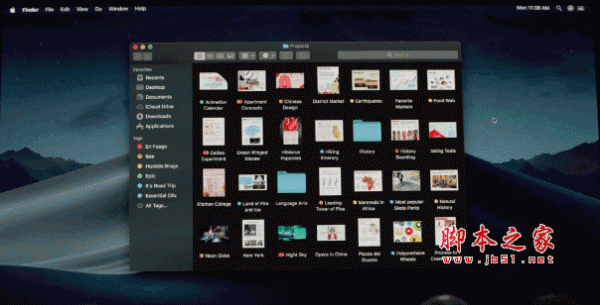
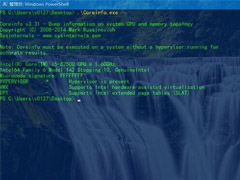
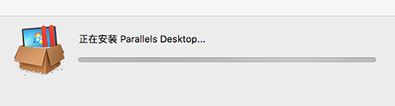
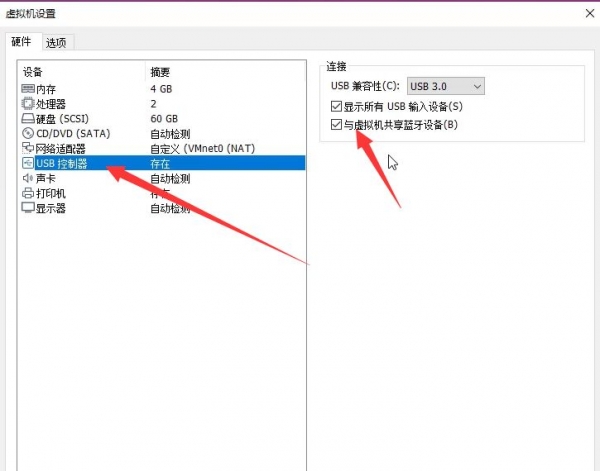
最新评论